اگر اپل واچ شما دقیق قد و وزن شما را بداند، میتواند اطلاعات دقیقتری ارائه دهد. بنابراین، اندازه گیری های بدن خود را به روز نگه دارید.
با به روز نگه داشتن اندازه گیری های بدن خود می توانید از ویژگی های سلامت اپل واچ خود نهایت استفاده را ببرید. معیارهای فیزیکی مناسب به اپل واچ شما اجازه می دهد تا فعالیت های شما را بهتر ردیابی کند. بنابراین، در اینجا نحوه بهروزرسانی اندازهگیریهای بدن خود در Apple Watch آورده شده است.
قد و وزن خود را با استفاده از برنامه Watch در آیفون خود به روز کنید
برای بهروزرسانی یا تغییر وزن خود در Apple Watch جفت شده، باید از برنامه Watch در آیفون خود استفاده کنید.
- برنامه Watch را در آیفون خود باز کنید.
- به پایین اسکرول کنید و روی Health ضربه بزنید.
- روی Health Details ضربه بزنید.
- روی Edit در گوشه سمت راست بالای صفحه ضربه بزنید.
- روی Height ضربه بزنید تا قد خود را وارد کنید، سپس روی Weight ضربه بزنید تا وزن خود را وارد کنید.
- روی Done ضربه بزنید تا قد و وزن خود را ذخیره کنید.
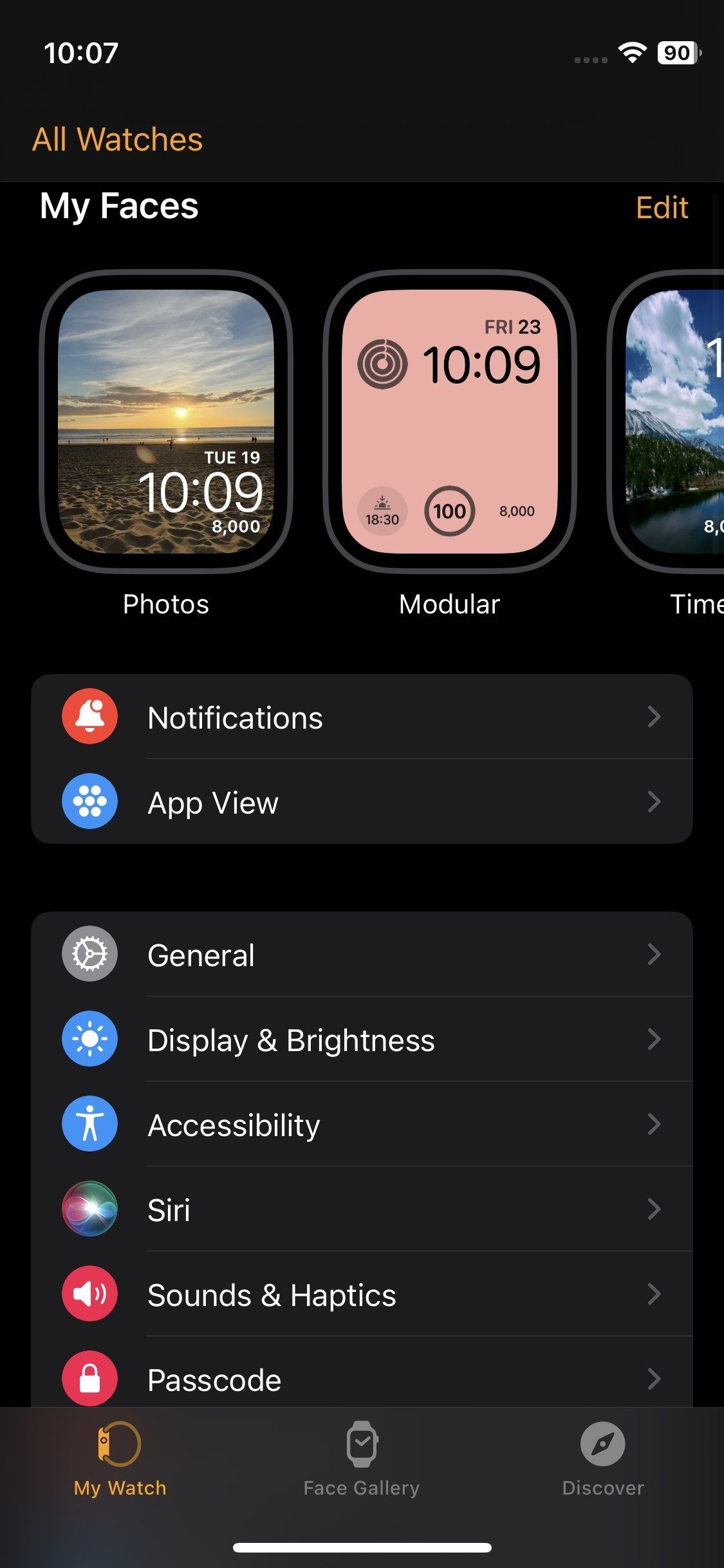

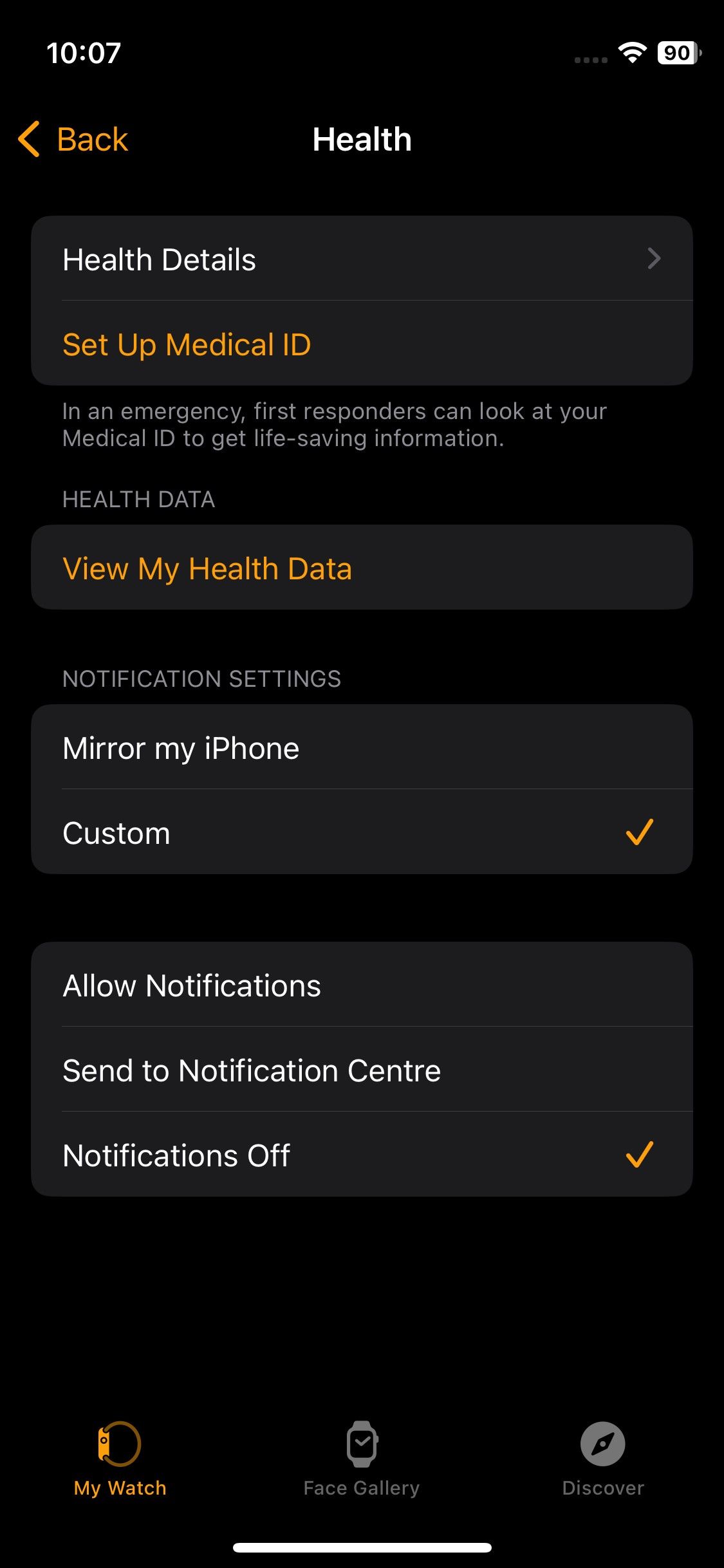

از طرف دیگر، می توانید اندازه گیری های بدن خود را از برنامه Health در آیفون خود به روز کنید. برنامه Health را اجرا کنید و به Browse > Body Measurements بروید. در اینجا می توانید قد یا وزن خود را انتخاب کرده و در صورت نیاز اطلاعات را به روز کنید.
چگونه جزئیات سلامتی خود را در اپل واچ خود مشاهده کنید
در حالی که نمیتوانید جزئیات سلامتی خود را مستقیماً در Apple Watch خود ویرایش کنید، میتوانید اطلاعات خود را برای بررسی دقیق بودن آن مشاهده کنید.
- Digital Crown را فشار دهید و روی تنظیمات ضربه بزنید.
- به پایین پیمایش کنید یا Digital Crown را بچرخانید تا Health را پیدا کرده و انتخاب کنید.
- برای مشاهده داده هایی که شامل قد، وزن و گروه خونی شما می شود، روی Health Details ضربه بزنید. همچنین می توانید بررسی کنید که آیا تنظیمات ویلچر در اینجا فعال است یا خیر.
اگر جزئیات سلامتی شما نادرست است، برنامه Watch را در آیفون خود باز کنید و مراحل شرح داده شده در بالا را دنبال کنید تا وزن و سایر داده های خود را در Apple Watch به روز کنید.
نحوه فعال کردن تنظیمات ویلچر در اپل واچ
فعال کردن تنظیمات صندلی چرخدار در اپل واچ شما تجربه دقیق تری را ارائه می دهد. سپس میتوانید فشارها را به جای قدمها دنبال کنید و تمرینهای ویلچر را در برنامه Workout مشاهده کنید. در اینجا چیزی است که شما باید انجام دهید:
- در iPhone خود، برنامه Watch را باز کنید.
- پیمایش کنید تا Health را پیدا کنید و روی آن ضربه بزنید.
- روی Health Details ضربه بزنید.
- روی Edit ضربه بزنید.
- روی ویلچر ضربه بزنید و بله را انتخاب کنید.
- برای ذخیره تنظیمات، روی Done ضربه بزنید.
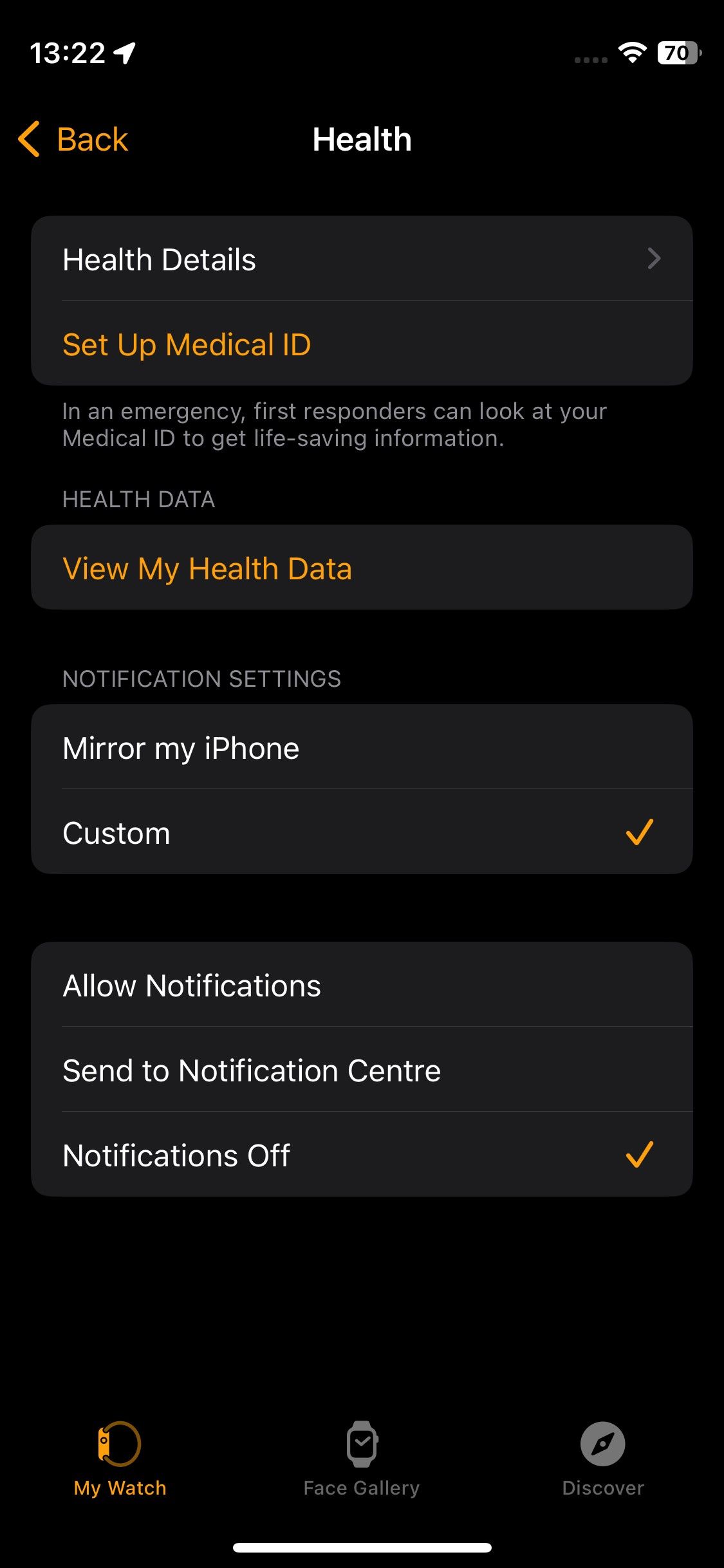
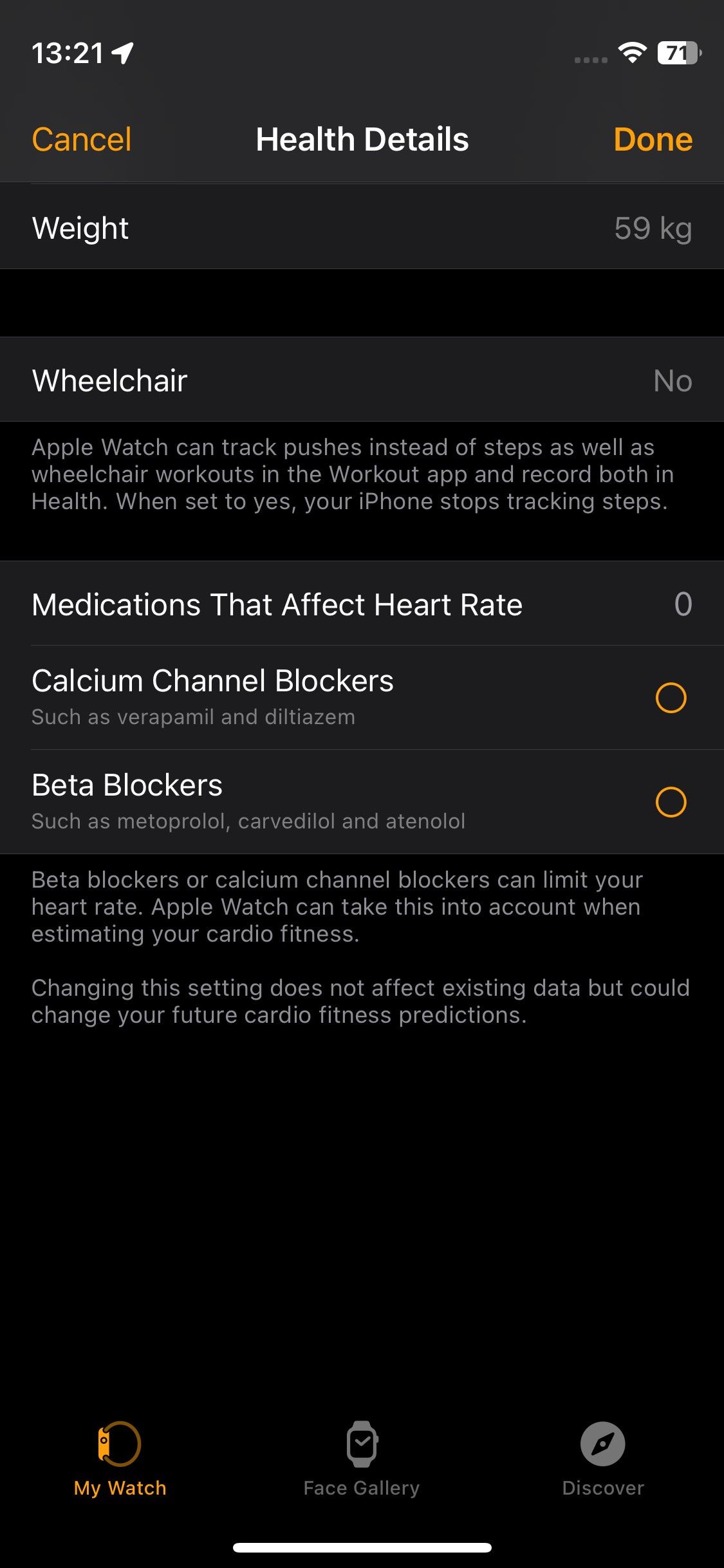
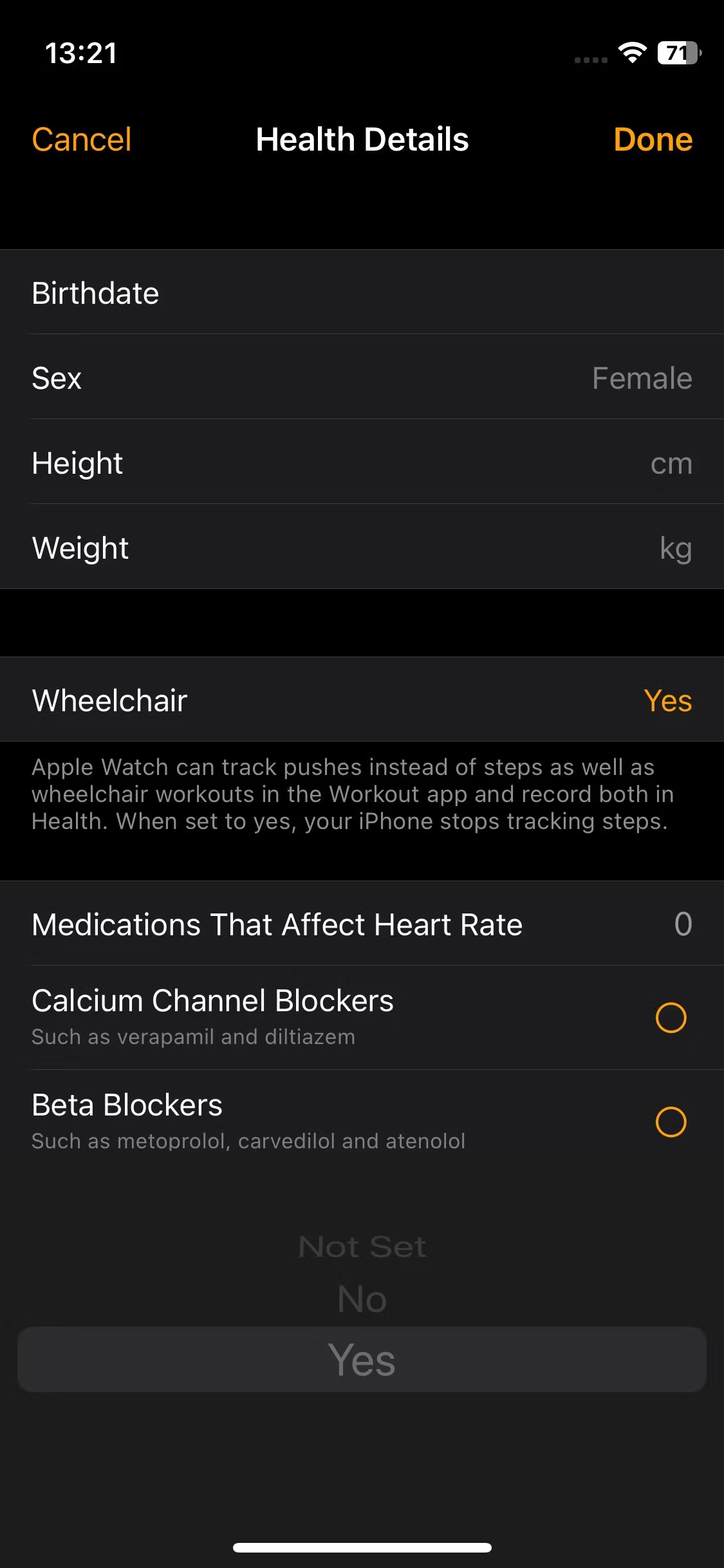
با فشار دادن Digital Crown و سپس انتخاب Settings > Health > Health Details، می توانید بررسی کنید که آیا تنظیمات ویلچر در Apple Watch شما فعال است یا خیر. تاج دیجیتال را برای پیدا کردن تنظیمات ویلچر بچرخانید یا بچرخانید و ببینید بله یا خیر می گوید.
نحوه تغییر واحدهای اندازه گیری در اپل واچ
آیفون و اپل واچ شما به طور خودکار واحدهای اندازه گیری را بر اساس موقعیت مکانی شما انتخاب می کنند. با این حال، اگر واحد خاصی را ترجیح می دهید – مثلاً پوند به جای کیلوگرم – می توانید این تنظیمات را برای Apple Watch خود تغییر دهید.
مجدداً، نمیتوانید واحدهای اندازهگیری را مستقیماً در Apple Watch خود تغییر دهید. در عوض، باید از برنامه Health در آیفون خود استفاده کنید. بنابراین، این مراحل را دنبال کنید:
- اپلیکیشن Health را در آیفون خود باز کنید.
- به تب Browse بروید و روی Body Measurements ضربه بزنید.
- بسته به واحدی که باید تغییر دهید، روی وزن یا ارتفاع ضربه بزنید.
- به انتهای صفحه بروید و روی واحد ضربه بزنید.
- کیلوگرم، پوند یا سنگ را بر اساس ترجیح خود انتخاب کنید.
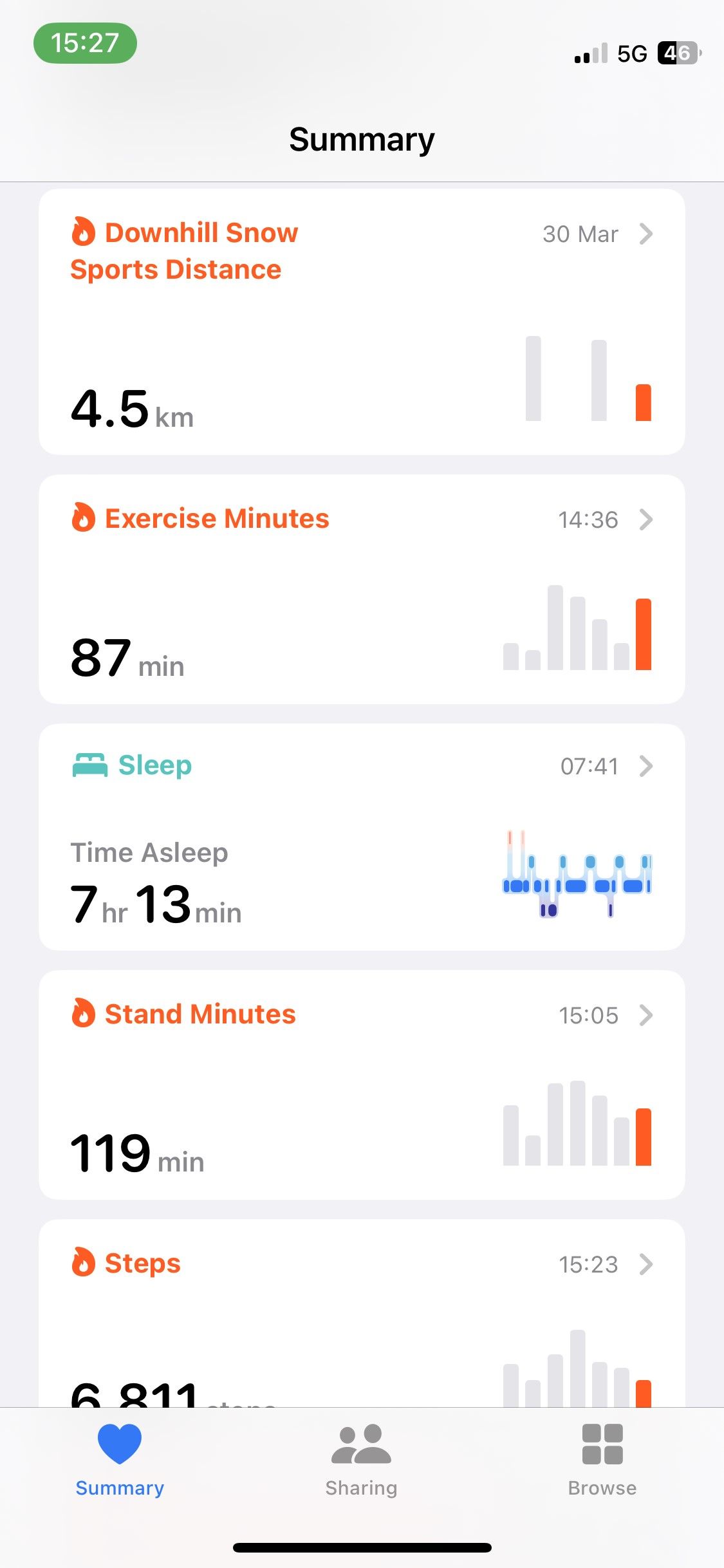
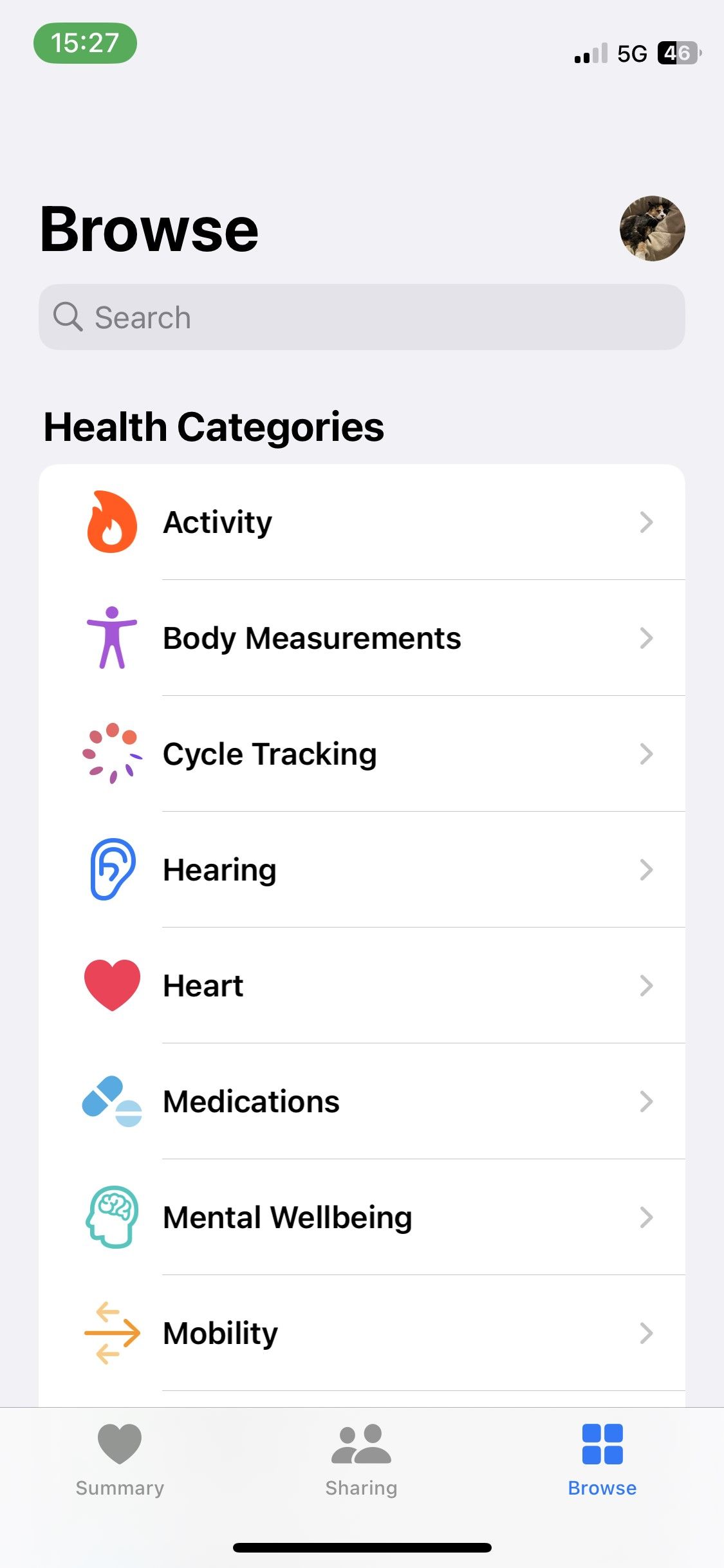
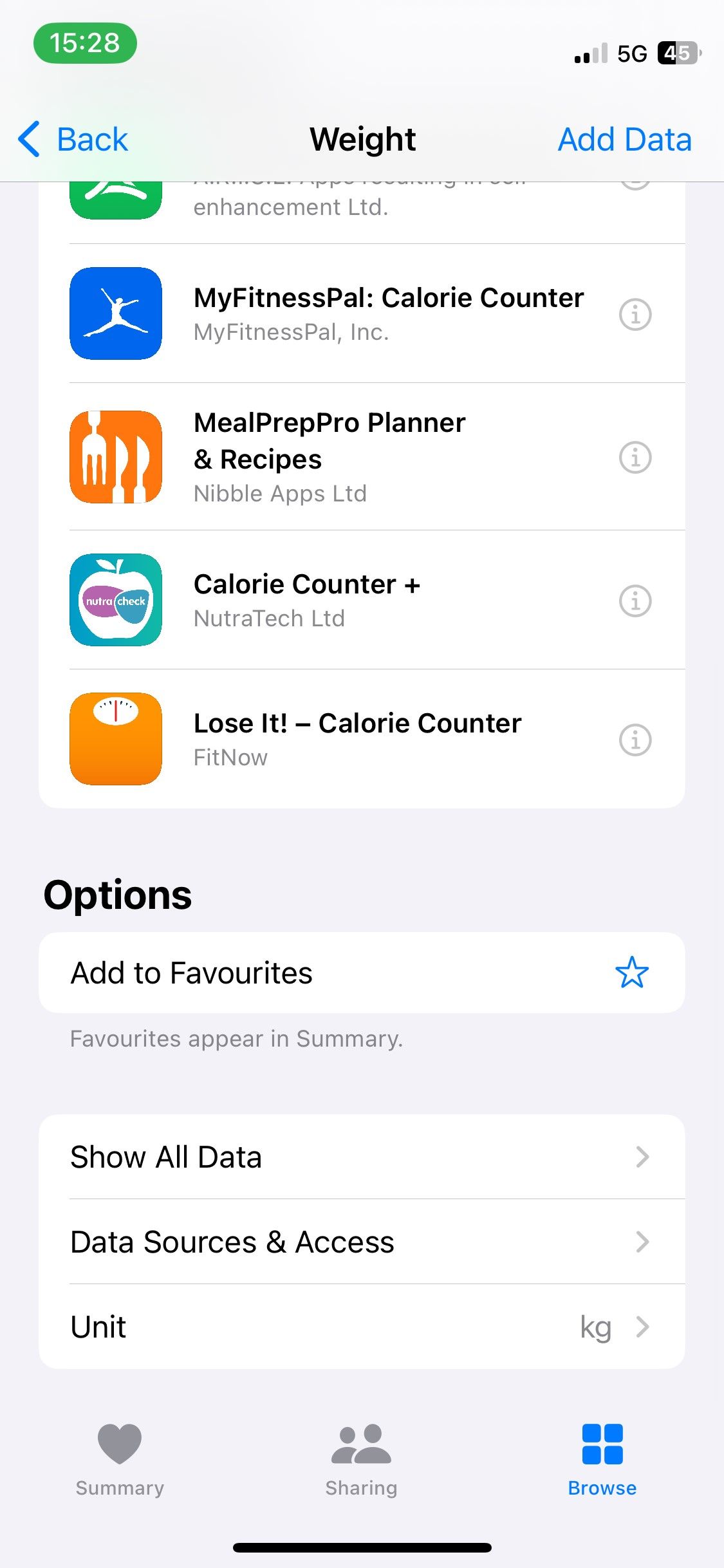
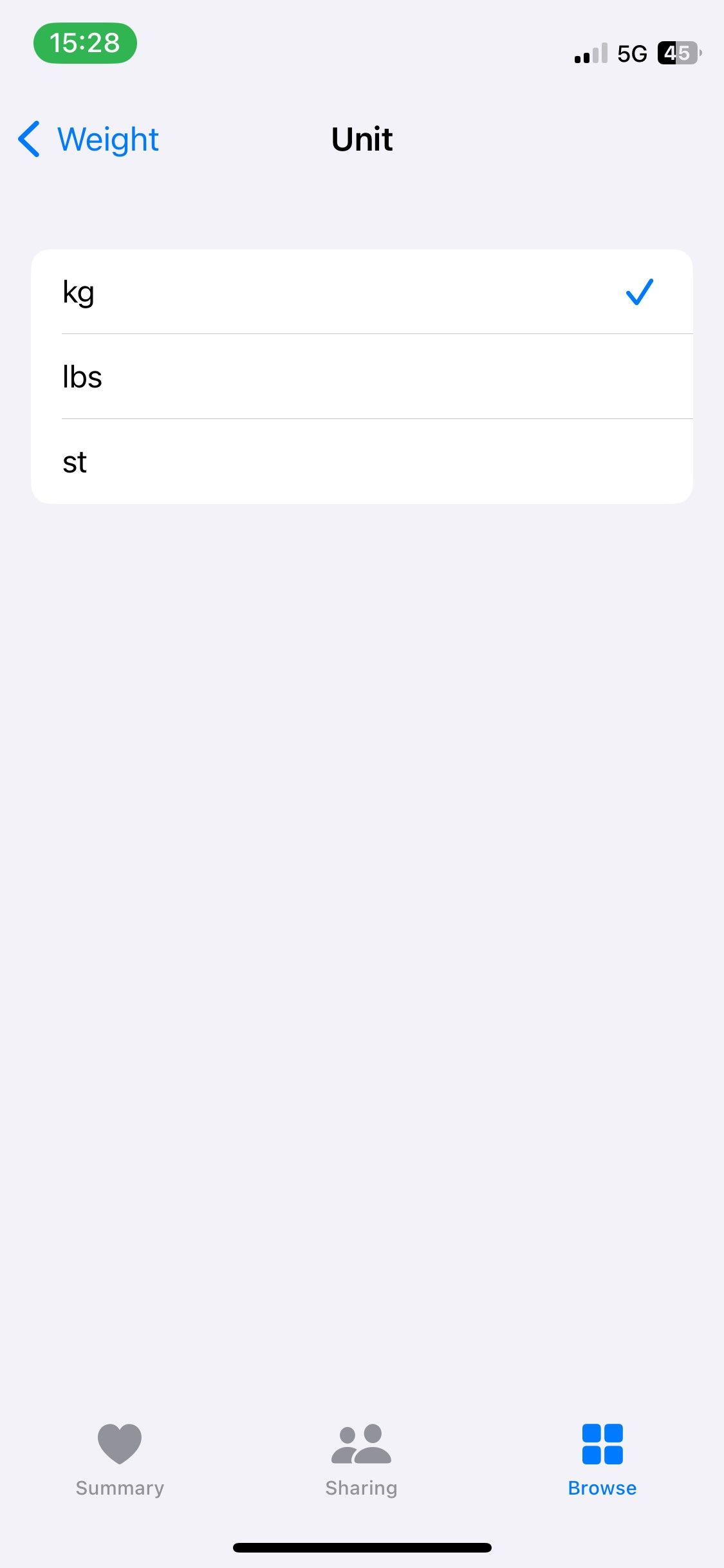
چگونه اندازه گیری های وزن و بدن خود را از اپل واچ خود حذف کنید
گاهی اوقات، اپل واچ شما ممکن است معیارهای بدن را نشان دهد که مستقیماً در برنامه Health خود وارد نکرده اید. اگر سایر برنامههای سلامت دادهها را با iPhone و Apple Watch همگامسازی کنند، ممکن است این اتفاق بیفتد. به عنوان مثال، اگر از MyFitnessPal در Apple Watch خود استفاده می کنید و داده های سلامت خود را همگام می کنید، ساعت شما ممکن است اطلاعات شخصی (مانند وزن) را که در MyFitnessPal وارد کرده اید نمایش دهد.
اگر تصمیم دارید که وزن خود را در اپل واچ به روز کنید تا تمام اطلاعات شخصی خود را حذف کنید، می توانید این مراحل را دنبال کنید:
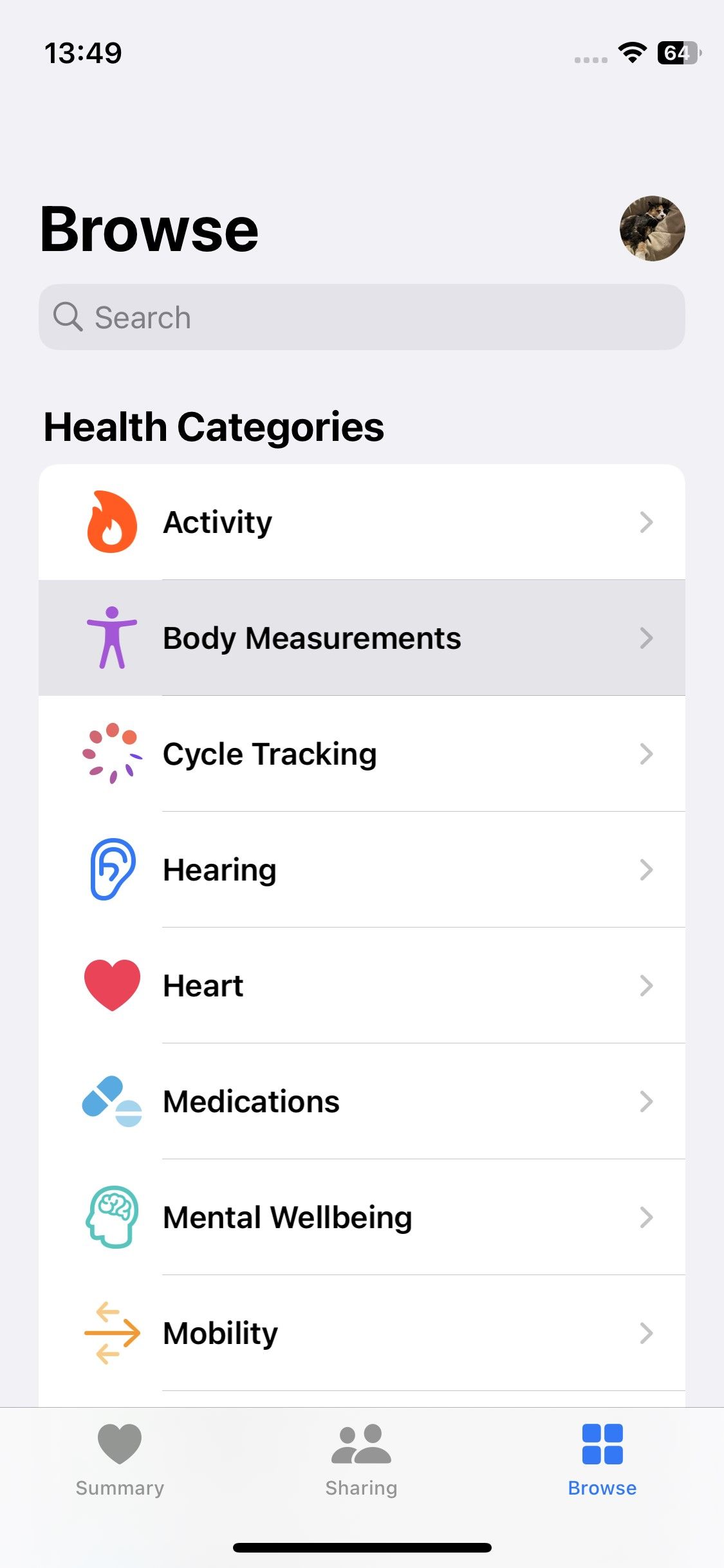
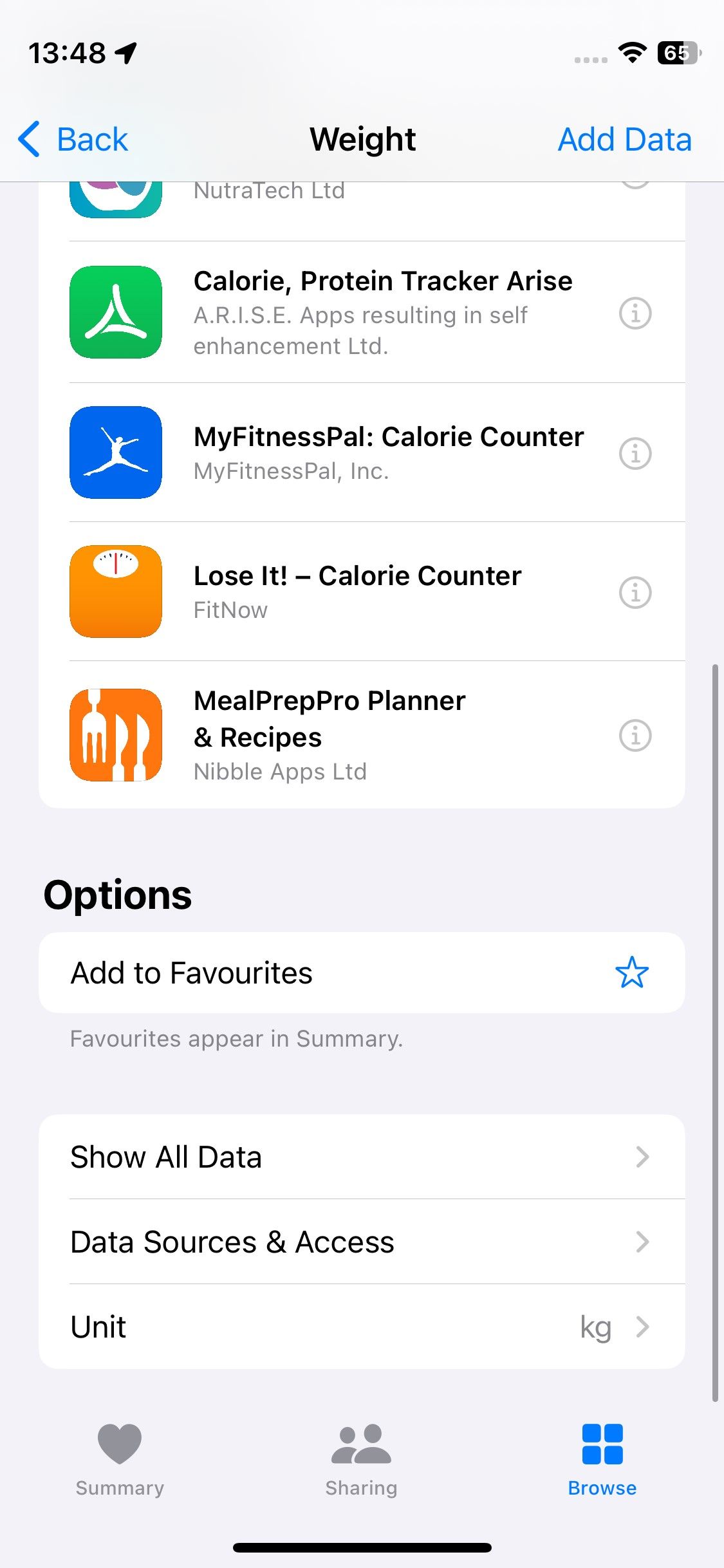
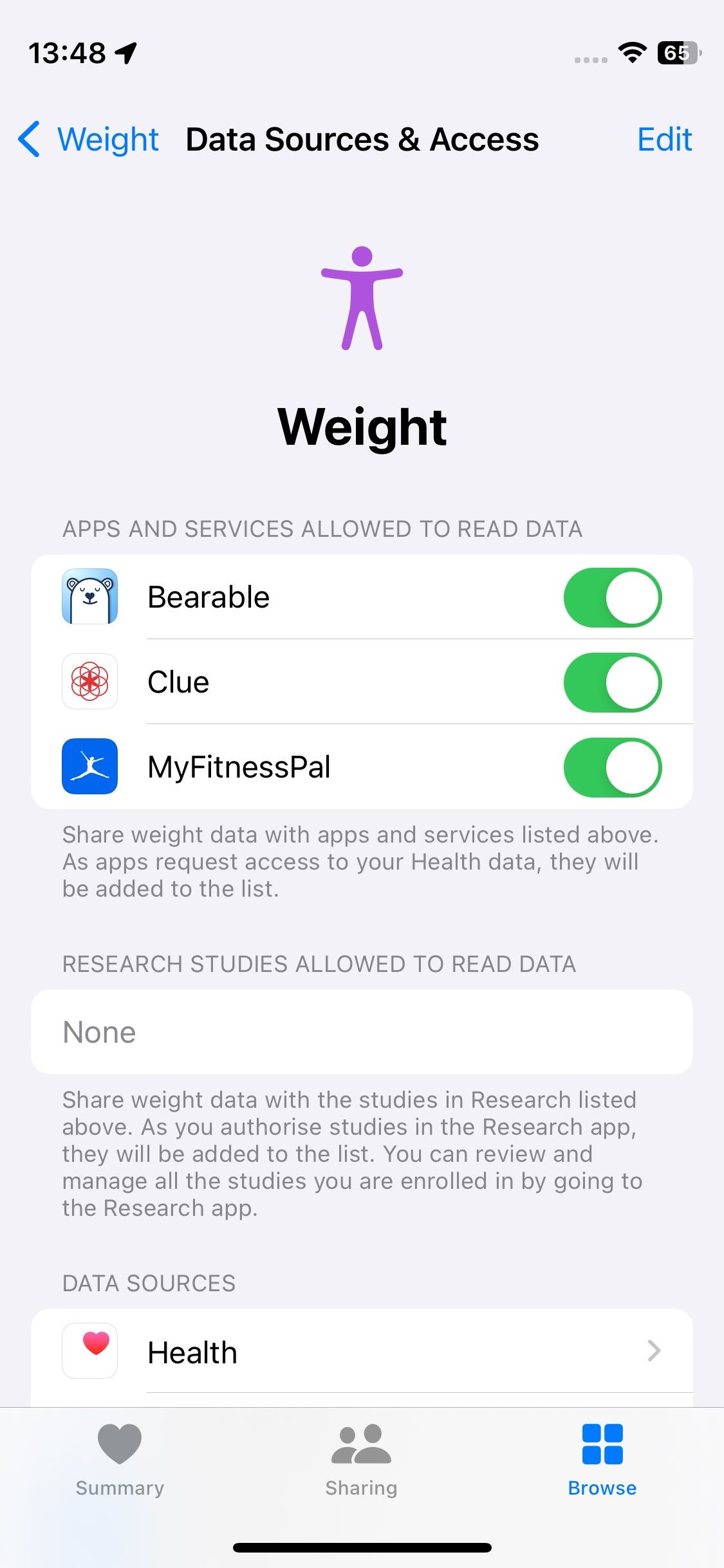
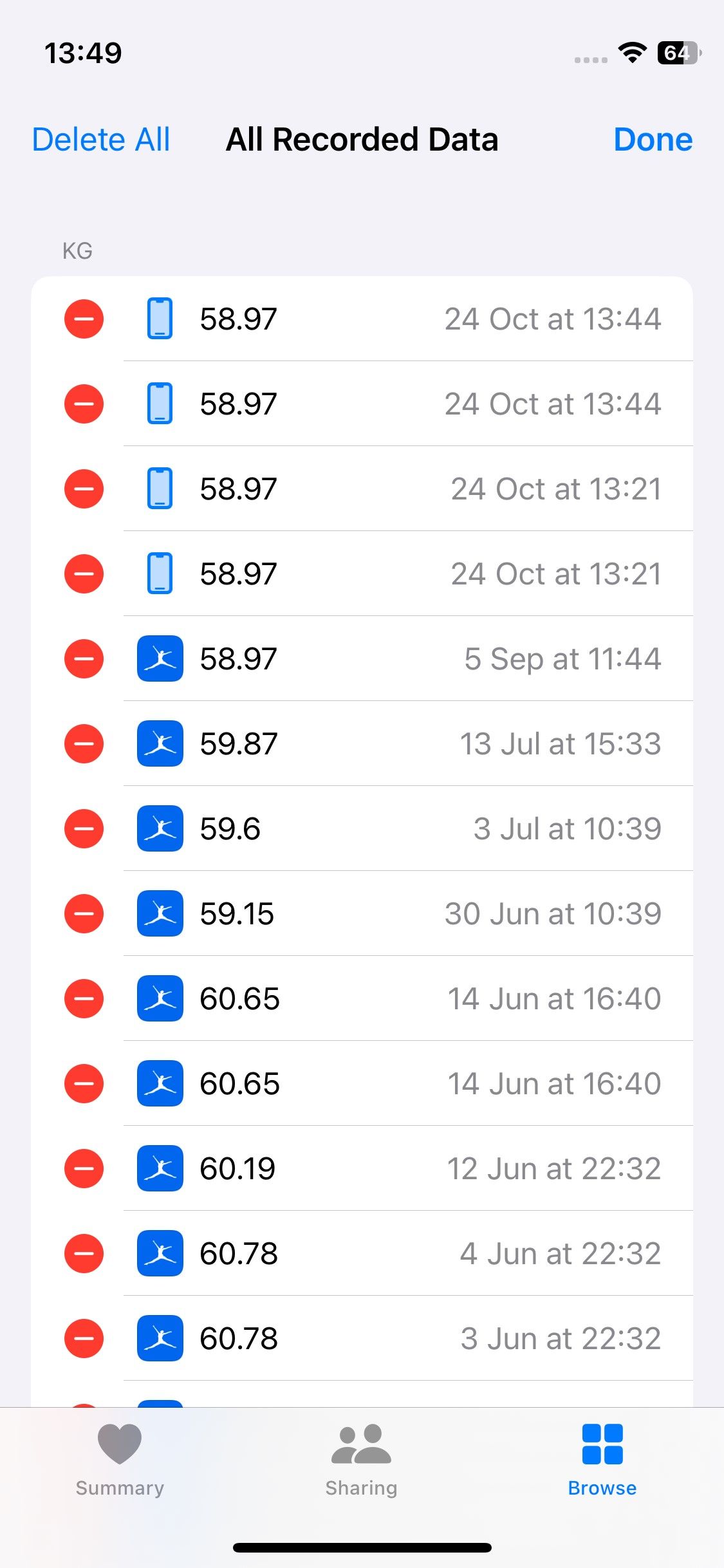
- اپلیکیشن Health را در آیفون خود باز کنید.
- به تب Browse بروید و روی Body Measurements ضربه بزنید.
- روی وزن یا ارتفاع ضربه بزنید. همچنین میتوانید دادههای متریک بدنی را که میخواهید حذف کنید انتخاب کنید.
- به پایین بروید و روی Data Sources & Access ضربه بزنید.
- برنامههای فهرست شده در زیر برنامهها و سرویسهای مجاز به خواندن دادهها را خاموش کنید. این کار باعث میشود برنامههای شخص ثالث نتوانند وزن، قد و سایر اندازهگیریهای بدن شما را با Apple Watch به اشتراک بگذارند.
- به منوی قبلی برگردید و روی Show All Data ضربه بزنید.
- روی Edit و سپس Delete All ضربه بزنید تا تمام داده های اندازه گیری بدنی که انتخاب کرده اید حذف شود.
چرا اندازه گیری وزن و بدن خود را برای اپل واچ به روز کنید؟
یادگیری نحوه به روز رسانی وزن و اندازه گیری بدن در اپل واچ به دلایل مختلفی از جمله موارد زیر مهم است:
- ویژگیهای دسترسپذیری: یادگیری نحوه فعال کردن تنظیمات ویلچر برای کاربران ویلچر برای پیگیری دقیقتر فعالیتهای خود مفید است. اپل واچ میتواند فشارها را به جای قدمها ردیابی کند و تمرینات با ویلچر را در برنامه Workouts ارائه میکند.
- ردیابی وزن: این ممکن است بدیهی به نظر برسد، اما برای نظارت دقیق بر وزن، باید یاد بگیرید که چگونه وزن خود را در اپل واچ خود به روز کنید. تغییر وزن در اپل واچ، بینش هایی را در مورد پیشرفت شما ارائه می دهد – خواه قصد کاهش وزن، افزایش یا حفظ وزن فعلی خود را داشته باشید.
- اهداف سفارشی شده: اگر به دنبال توصیه های شخصی و اهداف فعالیت روزانه هستید، به روز نگه داشتن معیارهای بدن در اپل واچ بسیار مهم است.
- ارزیابی سلامت: برای دریافت دقیق ضربان قلب و معیارهای سلامت، باید اندازهگیریهای وزن و بدن خود را در اپل واچ خود بهروزرسانی کنید. (برای اطلاعات بیشتر راهنمای ما در مورد شرایط بهداشتی که اپل واچ می تواند نظارت کند را بخوانید.)
- ردیابی سلامت و تناسب اندام: اپل واچ شما بهتر می تواند فاکتورهایی مانند کالری مورد نیاز برای رسیدن به اهداف خود را زمانی که به اندازه گیری های دقیق بدن دسترسی دارد، تخمین بزند.
به روز نگه داشتن اندازه گیری های بدن در اپل واچ مهم است
یادگیری نحوه تغییر وزن در اپل واچ و سایر تنظیمات برای استفاده حداکثری از دستگاه پوشیدنی مهم است. نه تنها به روز نگه داشتن اندازه گیری های بدن شما ارزیابی های دقیقی را در طول تمرین ارائه می دهد، بلکه فعال کردن تنظیمات خاصی مانند حالت ویلچر می تواند به ایجاد تجربه شما کمک کند.
